表の配置を変更するには
表を変更する
公開日時:2014/12/05 11:38:32
最終更新日時:2023/04/03 17:09:45
最終更新日時:2023/04/03 17:09:45
中央揃えにするには、表全体を選択して、[ホーム]タブの[段落]グループにある[中央揃え]ボタンをクリックします。表内にカーソルを移動し、[表のプロパティ]ダイアログボックスを表示して、表の配置を変更することも可能です。
表全体を選択して中央揃えする
-
表の左上の
 をクリックして、表全体を選択します。
をクリックして、表全体を選択します。 - [ホーム]タブの[段落]グループの[中央揃え]ボタンをクリックします。
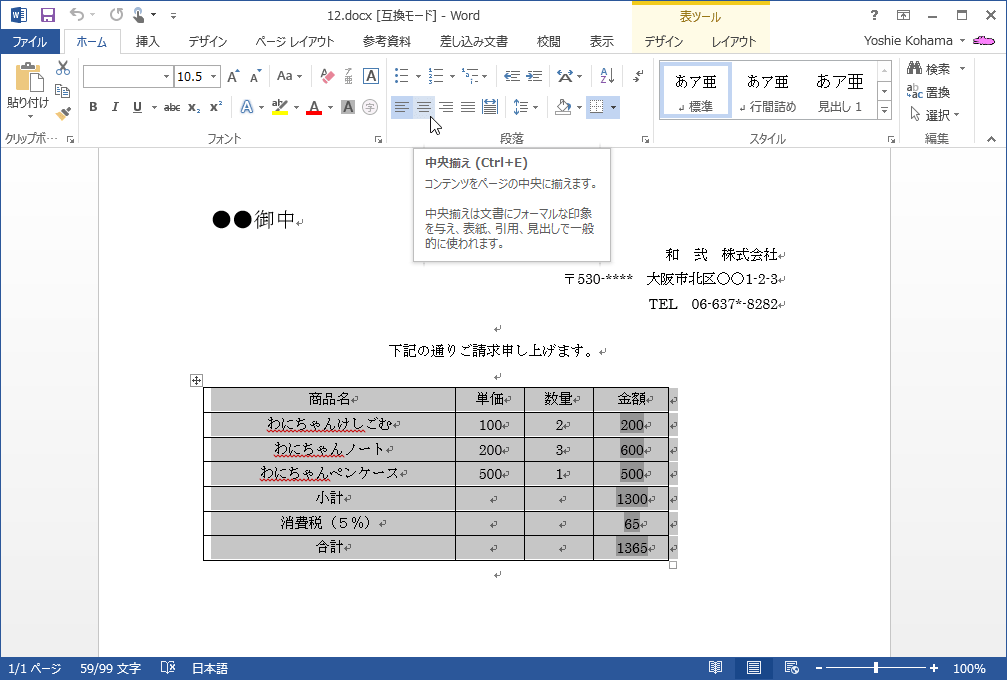
- 表全体が中央に配置されました。
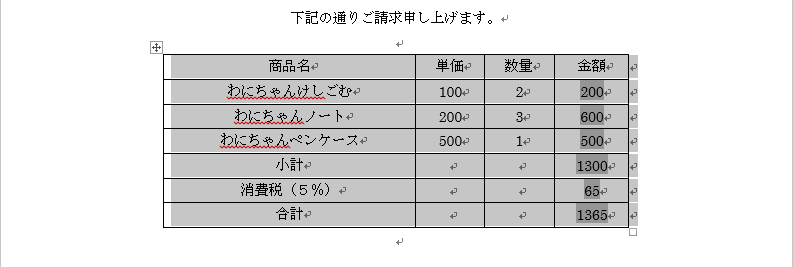
表のプロパティを使用する
- 表内にカーソルを移動します。
- [表ツール]の[レイアウト]タブを選択します。
- [表]グループの[表のプロパティ]をクリックします。
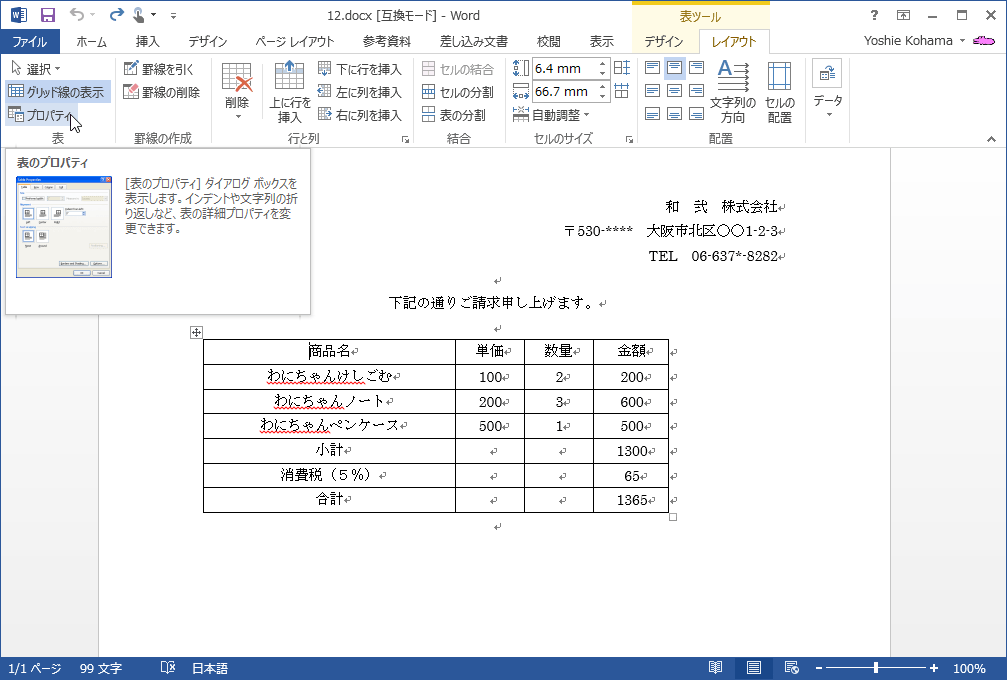
- [表のプロパティ]の[表]タブを選択し、[配置]グループから選択して[OK]ボタンをクリックします。
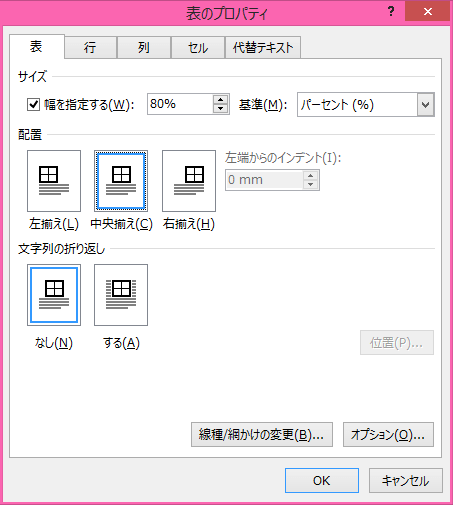
表の周りに文字列を折り返すには
[表のプロパティ]ダイアログボックスの[表]タブの[文字列の折り返し]オプションを[する]にすると、表の周りに文字列が折り返されます。
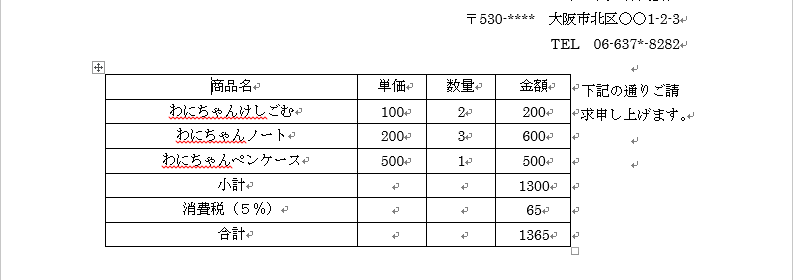
表を自由に配置するには
表全体選択ツールチップをドラッグして、自由に表を配置できます。配置先の周りに文字列があれば、文字列がその表の周りに折り返されます。
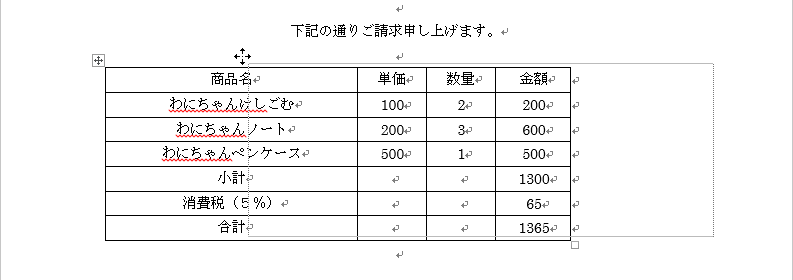
スポンサーリンク
INDEX
異なるバージョンの記事
コメント
※技術的な質問はMicrosoftコミュニティで聞いてください!

